فهرست مطالب
Final Cut Pro اضافه کردن متن به فیلم خود را آسان می کند. فاینال کات پرو خواه دنباله عنوان ابتدایی باشد، تیتراژ پایانی یا فقط قرار دادن چند کلمه روی صفحه، الگوهای زیبا و متنوعی را ارائه می دهد و تغییر آنها را برای به دست آوردن ظاهری که می خواهید آسان می کند.
بعد از چند سال ساختن ویدیوهای خانگی در iMovie، دقیقاً به این دلیل که میخواستم کنترل بیشتری روی متن داشته باشم، به Final Cut Pro تغییر مکان دادم. اکنون، بیش از یک دهه بعد، من برای لذت فیلم میسازم، اما هنوز ترجیح میدهم از Final Cut Pro در هنگام کار با متن استفاده کنم.
اجازه دهید به شما نشان دهم با افزودن یک عنوان متحرک همراه با چند کلیپ متن اضافی، ایجاد یک سکانس آغازین برای فیلمتان چقدر آسان است.
چگونه در Final Cut Pro یک دنباله عنوان بسازیم
Final Cut Pro چندین قالب عنوان، از جمله انواع زیادی از عناوین متحرک را ارائه می دهد. می توانید آنها را در ناحیه Titles بیابید که با فشار دادن نماد T در گوشه سمت چپ بالای صفحه ویرایش Final Cut Pro آشکار می شود (در تصویر زیر به رنگ سبز دایره شده است) .
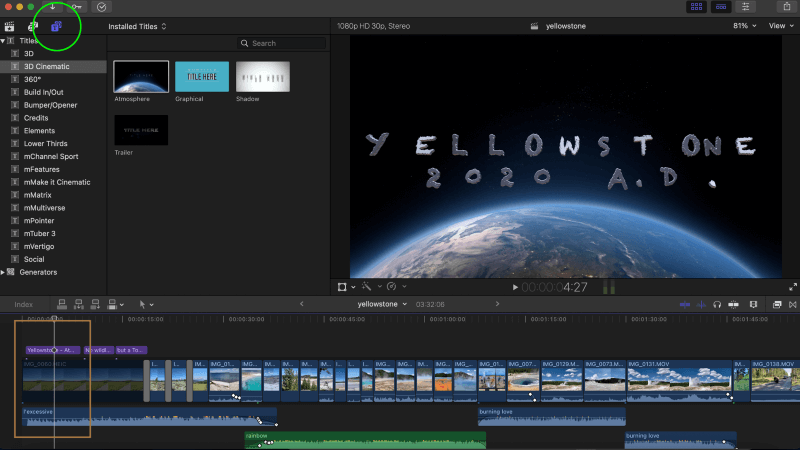
لیستی که ظاهر میشود (زیر دایرههای سبز رنگ) دستههایی از الگوهای عنوان هستند، با الگوهای منفرد در یک دسته انتخابی درست در سمت چپ نشان داده شده است.
در مثال بالا ، رده الگوهای عنوان "سینمای سه بعدی" را انتخاب می کنم و سپس الگوی "اتمسفر" را برجسته می کنم (الگو با طرح کلی سفید برجسته شده است).
من این یکی را برای این فیلمی که در مورد پارک ملی یلوستون ساخته ام انتخاب می کنم زیرا، خوب، شبیه سنگ بود. (بله، این یک «شوخی بابا» است، اما من یک پدر هستم...)
افزودن آن به فیلم به سادگی کشیدن قالب روی جدول زمانی فیلم و انداختن آن در بالای کلیپ ویدیویی در جایی است که می خواهید دیده شدن. توجه داشته باشید که Final Cut Pro همه جلوههای متن را بنفش رنگ میکند تا به شما کمک کند آنها را از کلیپهای فیلم که آبی هستند تشخیص دهید.
در مثالم، آن را بالای اولین کلیپ فیلم انداختم که در کادر قهوهای در تصویر نمایش داده شده است. همیشه میتوانید عنوان را با کشیدن و رها کردن آن جابهجا کنید، یا با کوتاه کردن یا بلند کردن کلیپ عنوان، آن را طولانیتر یا کوتاهتر کنید.
نحوه ویرایش متن در Final Cut Pro
شما می توانید هر الگوی متنی را در "بازرس" Final Cut Pro ویرایش کنید. برای باز کردن آن، دکمه جابجایی نشان داده شده در دایره قهوه ای در تصویر زیر را فشار دهید. هنگامی که فعال می شود، کادر زیر دکمه باز می شود و به شما امکان کنترل فونت، اندازه، انیمیشن و بسیاری از تنظیمات دیگر را می دهد.
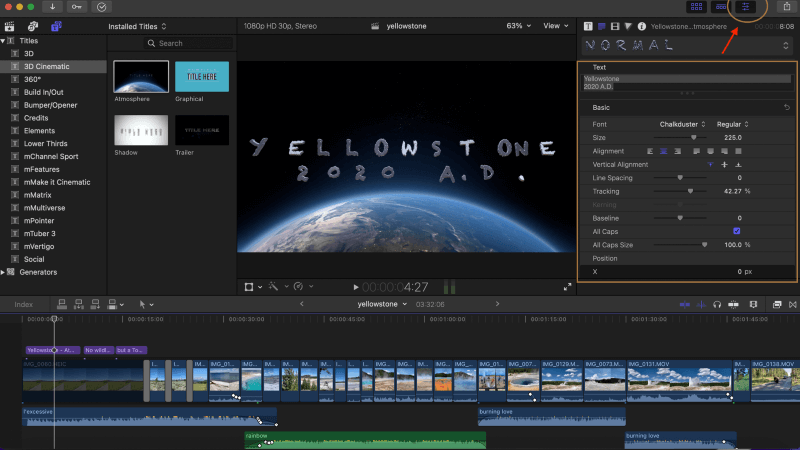
در بالای این کادر، که در حال حاضر با رنگ خاکستری مشخص شده است، جایی است که شما متن مورد نظر خود را در عنوان خود وارد کنید. من "Yellowstone 2020 A.D" را انتخاب می کنم. برای عنوان فیلم من، اما هر چیزی که تایپ کنید ظاهر، اندازه و انیمیشن تنظیمات را در بازرس خواهد داشت.
نحوه اضافه کردن متن "ساده" در فاینال کات پرو
گاهی اوقات شما فقط می خواهید کلماتی را به صفحه اضافه کنید.شاید این باشد که نام کسی را که روی صفحه صحبت می کند، یا نام مکانی را که نشان می دهید، یا فقط برای شوخی کردن در فیلم ارائه دهید - این همان کاری است که من در این فیلم انجام دادم.
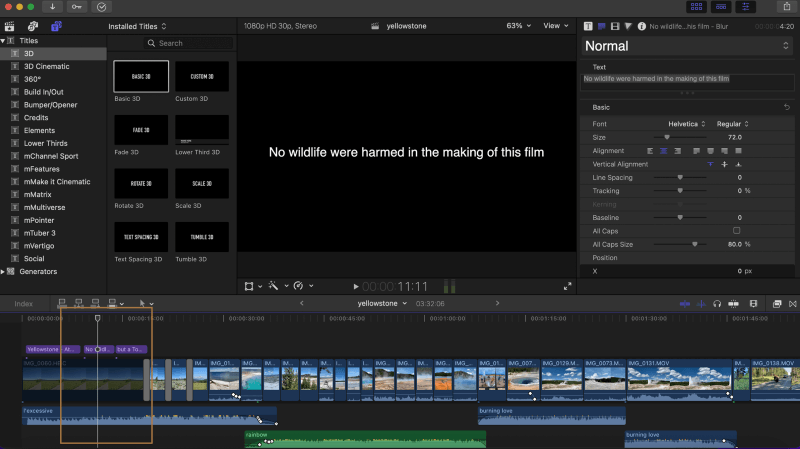
برای ساخت این جوک دو قالب متنی لازم بود. اولین مورد در تصویر زیر نشان داده شده است، و محل قرارگیری عنوان در داخل کادر قهوه ای نشان داده شده است، درست بعد از متن عنوان نشان داده شده در تصویر قبلی.
این متن از 3D انتخاب شده است. دسته در گوشه سمت چپ بالای صفحه، و الگوی انتخاب شده ( Basic 3D ) با حاشیه سفید برجسته شده بود. بازرس در سمت راست صفحه، متن (هایلایت شده با خاکستری) را که روی صفحه نمایش داده می شود، و فونت، اندازه و سایر پارامترهای زیر آن را نشان می دهد.
حالا برای تکمیل شوخی، تصویر زیر سومین الگوی متن استفاده شده در این فیلم را نشان می دهد. در حالی که ممکن است تصور این توالی از کلیپهای متنی بهعنوان یک فیلم دشوار باشد، ایده این بود که عنوان فیلم («Yellowstone 2020 A.D.») ظاهر شود، سپس اولین بلوک متن ساده و سپس در نهایت همان چیزی که در تصویر زیر است.
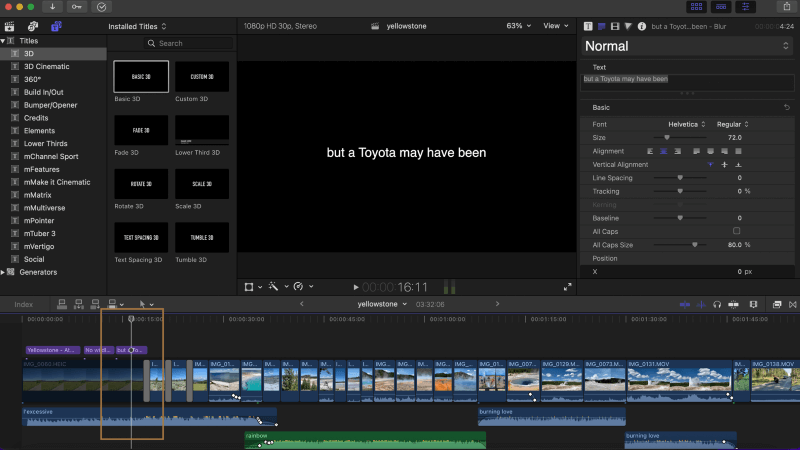
پایان
در حالی که امیدوارم در فیلم های خود شوخی های بهتری نسبت به من داشته باشید، اما مطمئن هستم که می توانید ببینید که Final Cut Pro چقدر به راحتی می تواند قالب های متنی را باز کند، بکشید. و آنها را در جدول زمانی خود رها کنید و سپس آنها را در Inspector تغییر دهید.
کارهای بسیار بیشتری وجود دارد که می توانید با جلوه های متنی انجام دهیدFinal Cut Pro، بنابراین من شما را تشویق میکنم که بازی کنید، به یادگیری ادامه دهید و به من اطلاع دهید که آیا این مقاله کمک کرده یا میتواند بهتر باشد.

